Ficha de aprendizaje nº3
•Descargar como DOCX, PDF•
0 recomendaciones•229 vistas
Guia de Movimiento Flash
Denunciar
Compartir
Denunciar
Compartir
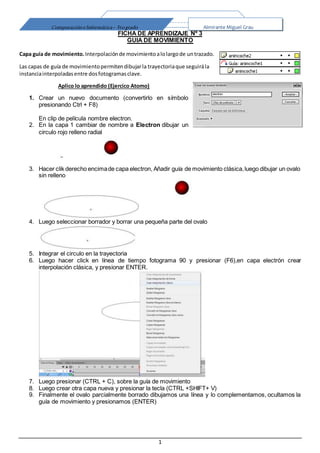
Recomendados
Recomendados
Más contenido relacionado
La actualidad más candente
La actualidad más candente (20)
Colegionacionalnicolsesguerra11 140221213719-phpapp01

Colegionacionalnicolsesguerra11 140221213719-phpapp01
Destacado
Destacado (20)
Ficha de aprendizaje 2 retoque de imagen Photoshop

Ficha de aprendizaje 2 retoque de imagen Photoshop
Ficha de aprendizaje 3 Photoshop Blanqueamiento de dientes

Ficha de aprendizaje 3 Photoshop Blanqueamiento de dientes
Similar a Ficha de aprendizaje nº3
Similar a Ficha de aprendizaje nº3 (20)
Último
Último (15)
Avances tecnológicos del siglo XXI y ejemplos de estos

Avances tecnológicos del siglo XXI y ejemplos de estos
Global Azure Lima 2024 - Integración de Datos con Microsoft Fabric

Global Azure Lima 2024 - Integración de Datos con Microsoft Fabric
Presentación guía sencilla en Microsoft Excel.pptx

Presentación guía sencilla en Microsoft Excel.pptx
presentacion de PowerPoint de la fuente de poder.pptx

presentacion de PowerPoint de la fuente de poder.pptx
EL CICLO PRÁCTICO DE UN MOTOR DE CUATRO TIEMPOS.pptx

EL CICLO PRÁCTICO DE UN MOTOR DE CUATRO TIEMPOS.pptx
PROYECTO FINAL. Tutorial para publicar en SlideShare.pptx

PROYECTO FINAL. Tutorial para publicar en SlideShare.pptx
Refrigerador_Inverter_Samsung_Curso_y_Manual_de_Servicio_Español.pdf

Refrigerador_Inverter_Samsung_Curso_y_Manual_de_Servicio_Español.pdf
Ficha de aprendizaje nº3
- 1. Almirante Miguel GrauComputacióne Informática – 5togrado 1 FICHA DE APRENDIZAJE Nº 3 GUIA DE MOVIMIENTO Capa guía de movimiento. Interpolaciónde movimientoalolargode untrazado. Las capas de guía de movimientopermitendibujarla trayectoriaque seguirála instanciainterpoladasentre dosfotogramasclave. Aplico lo aprendido (Ejercico Atomo) 1. Crear un nuevo documento (convertirlo en símbolo presionando Ctrl + F8) En clip de película nombre electron. 2. En la capa 1 cambiar de nombre a Electron dibujar un circulo rojo relleno radial 3. Hacer clik derecho encimade capa electron, Añadir guía de movimiento clásica,luego dibujar un ovalo sin relleno 4. Luego seleccionar borrador y borrar una pequeña parte del ovalo 5. Integrar el circulo en la trayectoria 6. Luego hacer click en línea de tiempo fotograma 90 y presionar (F6),en capa electrón crear interpolación clásica, y presionar ENTER. 7. Luego presionar (CTRL + C), sobre la guía de movimiento 8. Luego crear otra capa nueva y presionar la tecla (CTRL +SHIFT+ V) 9. Finalmente el ovalo parcialmente borrado dibujamos una línea y lo complementamos, ocultamos la guía de movimiento y presionamos (ENTER)
- 2. Almirante Miguel GrauComputacióne Informática – 5togrado 2 10. Finalmente vamos a escena1, agregamos 4 capas, llamada núcleo, electrón 1, electrón2, electrón3. (presionar CTRL+ENTER) SÍMBOLOS DE BOTÓN Es el tercertipo de símboloy se utilizaparainteracciónconel usuario.Dispone de tresestados: Reposo: modo normal Sobre: Cuando el ratón pasa por encima Presionado: Cuando hacemos un clic con el ratón sobre el botón Aplico lo aprendido 1. Crear nuevo documento 2.- Con la herramienta Selección, seleccionamos el ovalo y aplanamos F8 para convertirlo a objeto (Boton). 3.- Cambiarle el nombre al objeto y dar clic en la opcion “Boton” 4.- Dar doble clic sobre el ovalo que ahora es botón. 5.- Cuando tengamos la linea de tiempo del boton, seleccionaremos cada uno de los frames y aplanaremos F6. 6.- Después, seleccionamos cada uno de los frames y cambiaremos el color de fondo en cada uno. 7.- Damos clic en la opción Escena 1 y probamos la película.
